受取請求書の管理
仕入先に関連する受取請求書を整理し、管理するためのさまざまなオプションがあります。
目次
受取請求書のステータス
Zoho Booksの受取請求書には、以下のいずれかのステータスが設定できます。
| ステータス | 説明 |
|---|---|
| 下書き | 受取請求書が作成されましたが、まだ有効ではありません。 |
| 承認待ち | 取引の承認が有効になっている場合、作成したすべての受取請求書は適切なアクセス権を持つ人物によって承認される必要があります。その間、受取請求書は承認待ちの状態になります。 |
| 発行済み | 受取請求書は有効になっています。 |
| 期限超過 | 受取請求書の支払い期限が過ぎています。 |
| 未払い | 受取請求書に支払いが記録されていません。 |
| 部分的に支払い済み | 受取請求書の金額が一部支払われています。 |
| 支払い済み | 受取請求書の金額が完全に支払われています。 |
| 無効 | 受取請求書は無効になっています。 |
受取請求書のフィルタリング
受取請求書のステータスに基づいて受取請求書をフィルタリングできます。方法は以下の通りです。
- [購入] → [受取請求書]に移動してください。
- ページの上部にある[すべての受取請求書]ドロップダウンをクリックしてください。
- フィルタリングしたい受取請求書の種類を選択してください。

独自のパラメーターに基づいて受取請求書をフィルタリングしたい場合は、カスタムビューを使用できます。詳細については、「カスタムビュー」をご覧ください。
カスタムビュー
カスタムビューを使用して、特定の基準に基づいて受取請求書をフィルタリングできます。
シナリオ:パトリシアは、期限超過で金額が1,000を超えるすべての請求書を表示したいと考えます。彼女はカスタムビューを作成し、受取請求書の金額が1,000を超え、そのステータスが期限超過であるという条件を設定します。
受取請求書のカスタムビューを作成するには:
- [購入] → [受取請求書]に移動してください。
- ページの上部にある[すべての受取請求書]ドロップダウンをクリックしてください。
- [+ 新しいデータの一覧]を選択してください。
- 必要な詳細情報を入力してください。
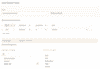
名前
カスタムビューの名前を入力してください。このカスタムビューを頻繁に使用する場合、[お気に入りに設定]オプションを選択できます。
条件の設定
受取請求書の項目に基づいて、カスタムビューの条件を追加してください。[+ 条件を追加]をクリックして、複数の条件を追加できます。
列の設定
作成中のカスタムビューに表示する必要のある項目を選択してください。[+アイコン]をクリックして、[利用可能な列]から[選択した列]に移動できます。
カスタムビューの共有
このカスタムビューへのアクセス権を持つユーザーを選択してください。
このカスタムビューは、受取請求書モジュールの[すべての受取請求書]ドロップダウンをクリックすると表示されます。このカスタムビューを編集するには、カスタムビューの横にある鉛筆アイコンをクリックしてください。
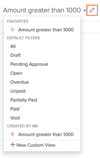
カスタムビューを削除するには:
- [カスタムビュー]を編集してください。
- ページの最下部までスクロールし、[削除]ボタンをクリックしてください。
- 確認のために[はい]をクリックしてください。
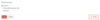
受取請求書の並べ替え
受取請求書を異なる列または項目に基づいて並べ替えることができます。以下の方法で行います。
- [購入] → [受取請求書]に移動してください。
- 並べ替えたい列をクリックしてください。
- 並べ替えは昇順または降順で行うことができます(矢印で示されています)。並べ替え順序を変更するには、再度項目をクリックしてください。
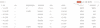
列のカスタマイズ
受取請求書モジュールでは、メインページに表示する項目を選択し、同じページ内で列/項目の配置を変更することができます。以下の方法で行います。[購入] → [受取請求書]に移動してください。
- ページの左側にあるテーブルアイコンをクリックしてください。
- 表示したい項目を選択してください。
- 横にあるアイコンをドラッグ&ドロップして、列の配置を変更してください。
- 変更を行った後、[保存]をクリックしてください。
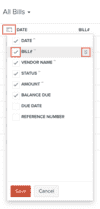
ヒント:必須項目(**でマークされています)はチェックを外すことはできません。
カレンダー表示
カレンダー表示では、任意の年の月別に期限超過の受取請求書とその期限超過の金額を表示できます。以下の方法で行います。
[購入] → [受取請求書]に移動してください。
ページの右上隅にあるカレンダーアイコンをクリックしてください。
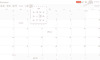
表示する月を切り替えるには、この表示内のカレンダーアイコンをクリックしてください。現在の月に戻るには、ページの右上隅にある[今月]をクリックしてください。
通常の表示に切り替えるには、カレンダーアイコンの隣にある一覧表示アイコンをクリックしてください。
現在の一覧のエクスポート
受取請求書をフィルタリングしたり、列を並べ替えたりした場合、その特定の一覧をエクスポートできます。以下の方法で行います。
- [購入] → [受取請求書]に移動してください。
- ページの右上隅にある3点リーダーアイコンをクリックしてください。
- [現在の一覧のエクスポート]を選択してください。
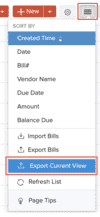
- エクスポートの形式を[次の形式でエクスポート]で選択し、エクスポートファイルを保護するためのパスワードを入力してください。
- [エクスポート]をクリックしてください。
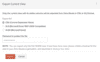
一覧の更新
更新された受取請求書の一覧を取得するために、一覧を更新できます。以下の方法で行います。
- [購入] → [受取請求書]に移動してください。
- ページの右上隅にある3点リーダーアイコンをクリックしてください。
- [一覧の更新]をクリックしてください。
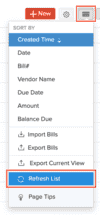
お役に立ちましたか?
はい
いいえ
フィードバックをいただき、ありがとうございます。
改善できる点を教えてください
機能を希望しますか?
ご提案
